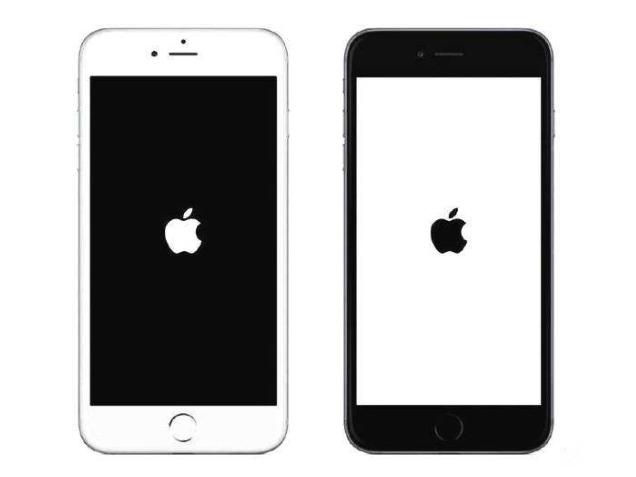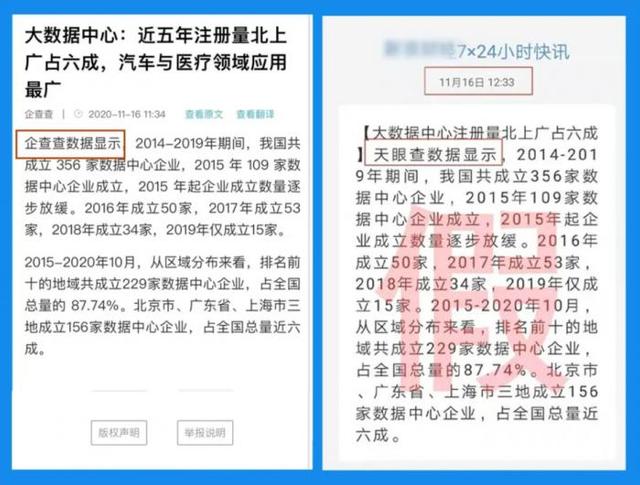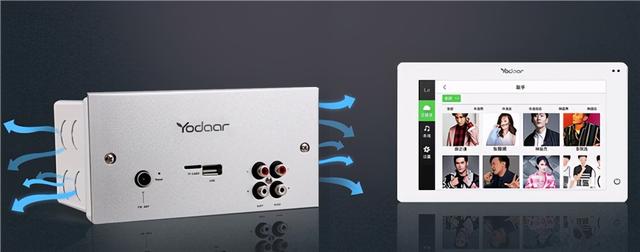高精密编程图解(做个热图何必学编程)

作者:曾阿牛
提到热图,大家可以第一个想到的R语言,有的小伙伴就说了我一看到代码就头大,有没有别的办法?上次跟大家分享了Graphpad prism绘制柱状图与散点图共存图,其实Graphpad Prism的功能远不止这些,它驾驭起热图也是妥妥的。
1
使用Graphpad Prism绘制热图
使用Graphpad Prism 7.0(win7,64位系统)给大家分享如何绘制热图。原始数据(不同基因在不同器官中的表达情况)如下:

步骤
1、打开GraphPad Prism 7.0软件,New table &graph,选择Grouped

选择Enter and plot a signle Y value for each point,Create

2、输入数据:
在Data Table中输入数据,GoupA——F是不同基因在不同组织(Heart、Lung、liver、Brain……)中的表达情况:

3、进入Graphs下可以看见步骤2输入的数据Data1的图形,将进入Change Graph Type界面,Graph family为Grouped不需改动,选择Heat Map,在下面有四种热图的配色可以进行选择和预览,在此以选定第一个为例,点击OK

4、可以看见绘制热图的基本效果如下如图:

此时横坐标显示为ABCDEF,纵坐标显示123456,点击横坐标,进入Format Graph,Titles&Labels界面:

将Row Lables和Column Lables分别选择为对应的Row titles和Column titles,点击OK。

得到以下图片:

我们可以发现Gene1-6相邻且太过紧密,我们可以进行如下调节,重新点击点击横坐标,进入Format Graph,Titles&Labels界面,将Column Labels中的Column titles的角度由水平改为Angled(45 degrees),点击OK。

最终效果如下,导出图片即可。

问题环节
问题1:如何更改热图颜色配置?
双击热图进入进入Format Graph界面,可以看见此时的颜色配置为Colormap

Colormap下除了Rainbow还有以下几种配色方式可以进行选择。

Single gradient,从A颜色到B颜色,一般为从最小值到最大值。

Double gradient,从A颜色到B颜色再到C颜色。

Grayscale显示为灰度效果。

Categorical不同范围的值显示为不同颜色:

问题2:如何显示下图的边界:

双击热图,进入Format Graph界面,将Cell borders勾上,颜色可以自行选择,线宽为1/2pt,点击OK即可。

2
Excel制作热图
除了Graphpad Prism,其实Excel也可以对付 heatmap,使用Excel 2010或以上版本,上菜!
步骤
原始数据如下:
1、在Excel中选中要做热图的全部数据 (只选择数值部分),然后在开始菜单中,执行以下操作:“条件格式”--“色阶”--“其他规则”

2、选中“其他规则”后,弹出如下的窗口。默认为“双色刻度”,可改为“三色刻度”

3、选中三色刻度后,设置最小值、中间值、最大值的类型和颜色

注意:此处颜色选择也可以在第一步色阶里直接选择自己喜欢的。另外,建议将类型都改为“数字”,好处是可以自定义最小值、中间值、最大值的数值大小。当然你的数据应在你设置的最小值,最高值范围内。例如此处数据范围84-116,故可设置最小值为80,最大值120,中间值可设为两者的中位数100。

此外,将预览后面的色条截取到Excel表格中。
截取效果如下:

4、上图中。若觉得色条长度过长,可以在选中色条进行调整,选中后会出现小方块,则可以调节色条的宽度、长度。

5、此外,为了美观,可以将Excel中的边框去除。
选中目标—鼠标右键—选中“设置单元格格式”—弹出对话框—选中
“填充”—选中背景颜色为无色即可。例如上面例子:



同理,将行的表格边框去除,最终,得到如上效果。
6、可见,若觉得上面的数字放在上面不美观,可以进行如下操作去除数字。
选中数字目标区域—鼠标右键—设置单元格格式—选中“数字”—选中分类中的“自定义”—在类型输入两个分号(;;)--点击确定
图解继续用上面例子说明如下:

7、最后,可得到如下效果图,到此热图的制作就完成了。(另外,可根据具体情况调节行高、列高)


欢迎投稿
tougao@helixlife.com.cn
合作helixlife6
,免责声明:本文仅代表文章作者的个人观点,与本站无关。其原创性、真实性以及文中陈述文字和内容未经本站证实,对本文以及其中全部或者部分内容文字的真实性、完整性和原创性本站不作任何保证或承诺,请读者仅作参考,并自行核实相关内容。文章投诉邮箱:anhduc.ph@yahoo.com